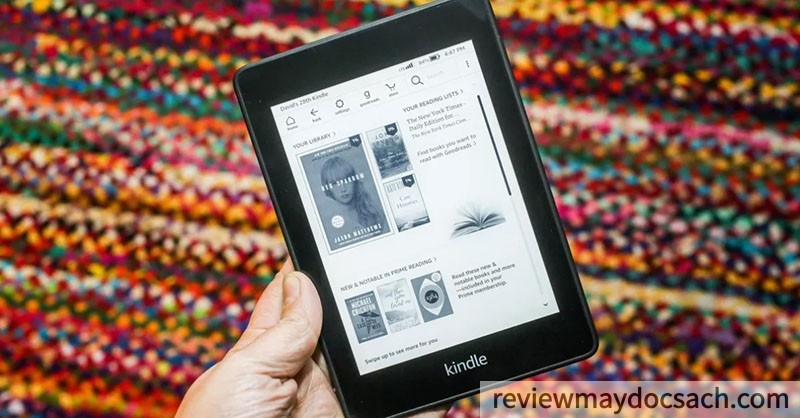Nếu các bạn đã từng tìm hiểu qua dòng sản phẩm máy đọc sách thì chắc hẳn đã nghe qua cái tên Kindle, đây là một thương hiệu khá nổi tiếng về sản phẩm máy đọc sách. Máy đọc sách Kindle có rất nhiều ưu điểm, một trong số đó phải kể đến là: dung lượng của máy lớn, lưu trữ được nhiều tựa sách, dung lượng pin lớn, đọc được hàng ngàn đầu sách miễn phí.
Kindle còn cho phép người dùng duyệt, mua thậm chí là tải xuống miễn phí các tựa sách, tạp chí,…thông qua mạng không dây kết nối với Kindle Store. Máy đọc sách là một thiết bị điện tử hiện đại, do đó không tránh khỏi việc một số độc giả không biết cách sử dụng cũng như tải sách từ các nguồn khác vào máy đọc sách Kindle của mình. Dưới đây mình sẽ giới thiệu một số cách để giúp bạn có thể dễ dàng tải sách vào máy đọc sách của mình.
Nội dung bài viết
1. Gửi tài liệu qua mail tới địa chỉ @Kindle.com
Bước 1: Bạn cần đăng nhập vào trang Amazon, sau đó vào mục Account & Lists ở góc phải màn hình, tại đây bạn sẽ thấy mục Content and Devices
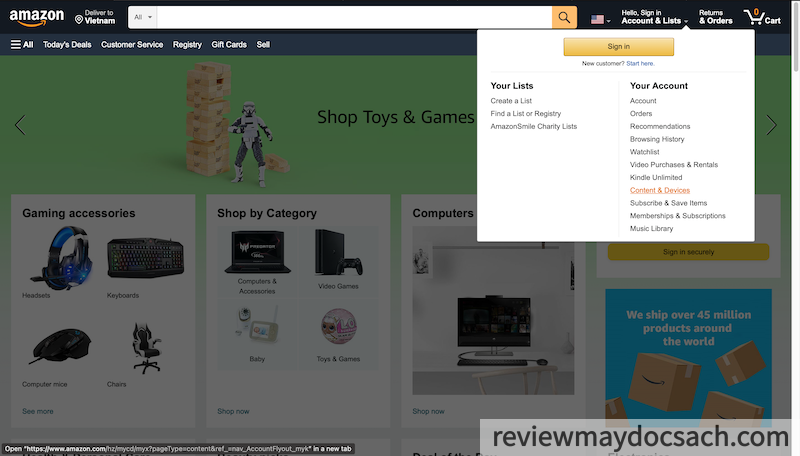
Bước 2: Chuyển sang tab Preferences -> Personal Document Settings
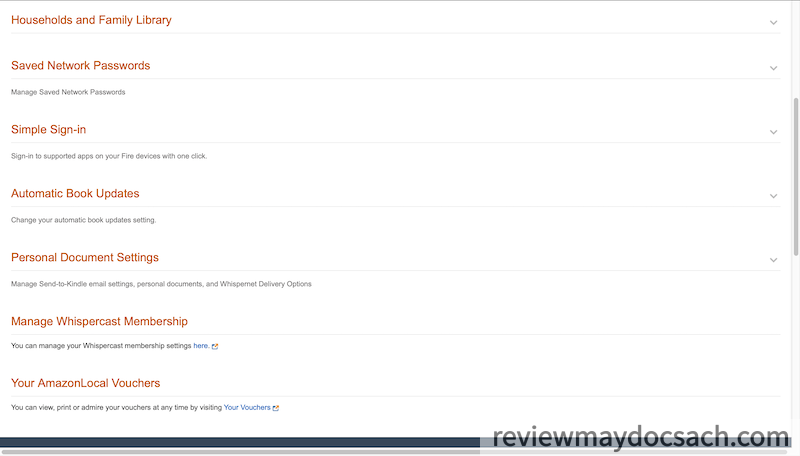
Bước 3: Tại Personal Document Settings, bạn click chọn Add a new approved e-mail address sau đó nhập địa chỉ email có thể gửi sách đến tài khoản Amazon trên thiết bị. Sau khi hoàn tất bước này là bạn đã có thể gửi sách từ mail cá nhân sang mail Kindle.
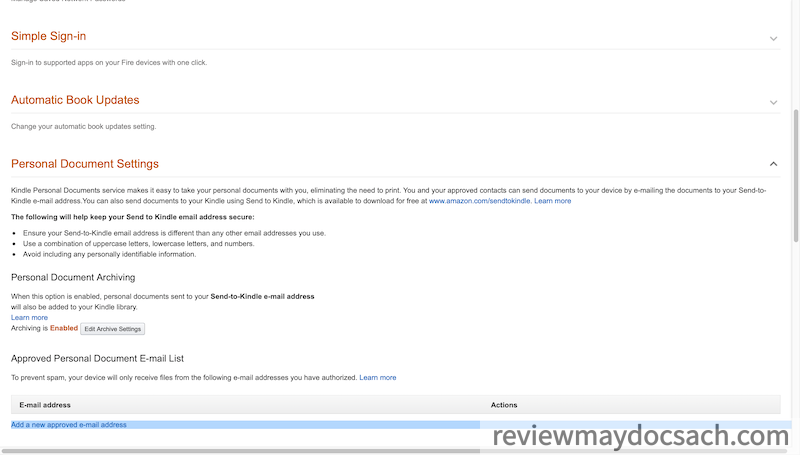
Sau khi click vào Add a new approved e-mail address, giao diện màn hình của bạn sẽ xuất hiện như ảnh bên dưới để bạn có thể điền địa chỉ email mà bạn dùng để gửi sách vào Kindle:
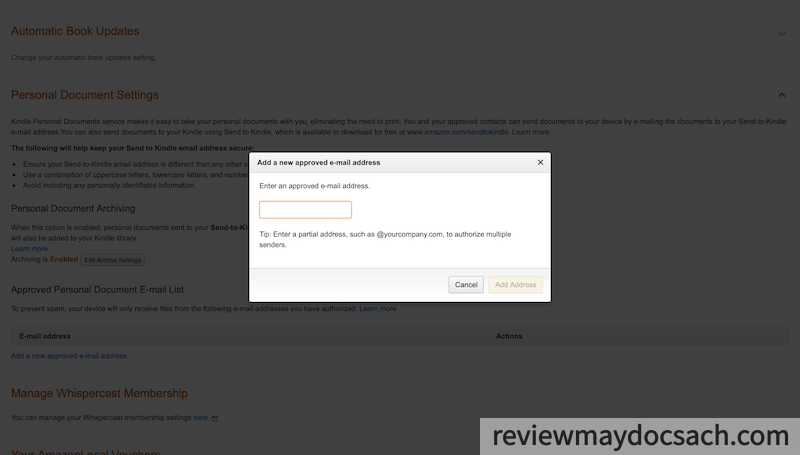
Sau khi hoàn tất bước này, bạn đã thành công việc thêm địa chỉ email của bạn vào danh sách các địa chỉ email có thể gửi sách vào máy đọc sách Kindle của bạn. Việc bạn cần làm khi muốn gửi sách vào máy là soạn thảo một email với địa chỉ email đã được đăng ký ở bước trên, địa chỉ gửi đến là địa chỉ email Kindle của bạn và đính kèm với sách:
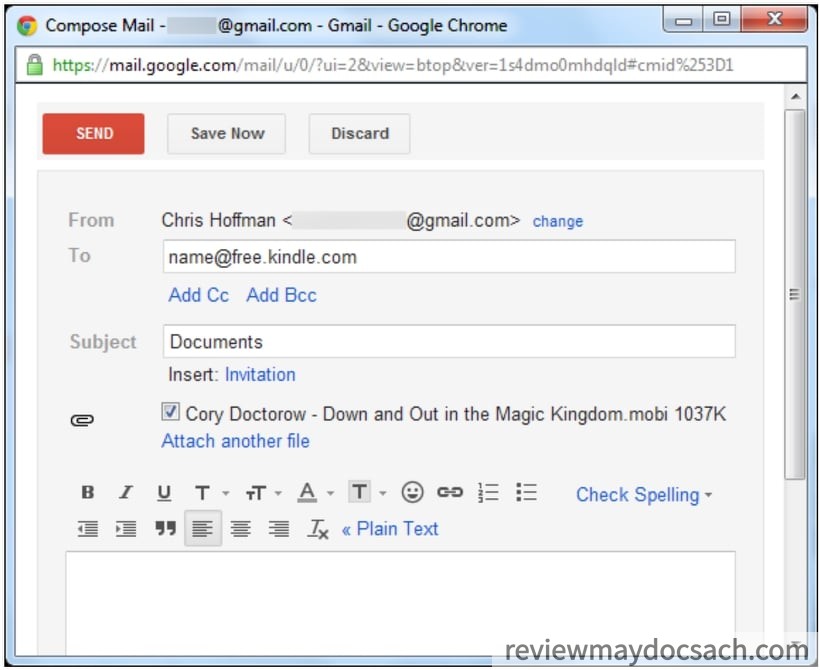
Sau khi hoàn tất gửi email, hệ thống Amazon sẽ gửi một email xác nhận việc có một yêu cầu gửi sách đến máy đọc sách của bạn, nội dung của email tương tự như sau:
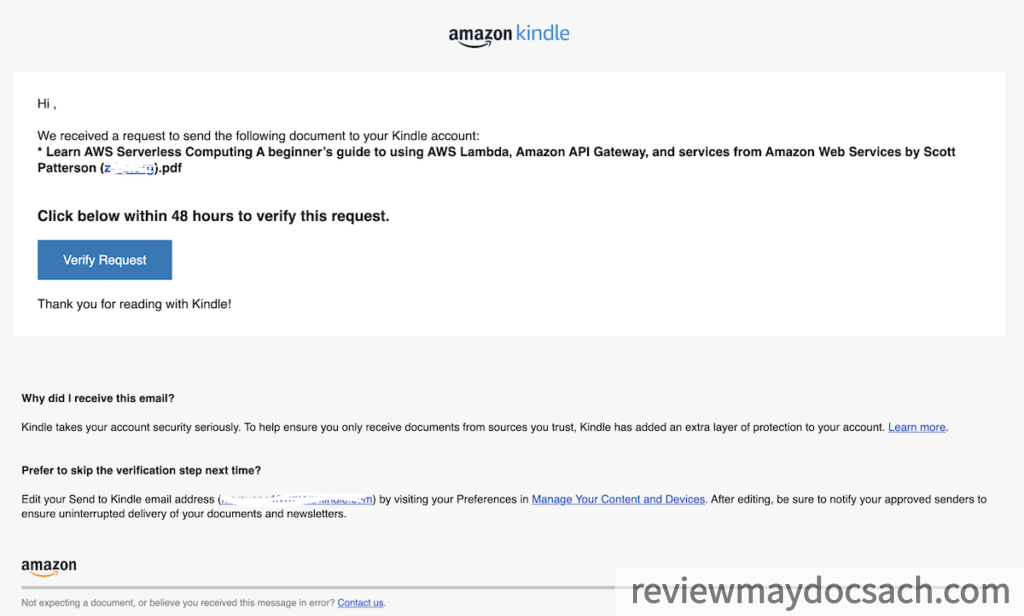
Email sẽ có hiệu lực trong vòng 48 giờ, bạn xác nhận bằng cách click vào button Verify Request để hoàn thành việc xác nhận. Màn hình thông báo hoàn tất như bên dưới:
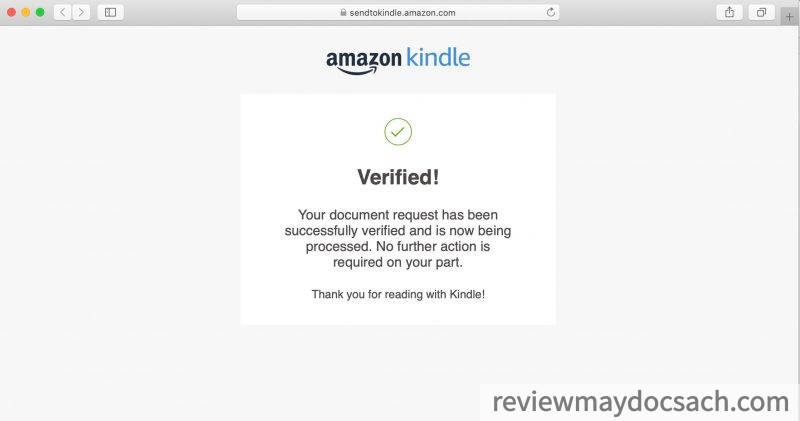
Sau khi hoàn thành tất cả các bước trên, hãy chắc chắn là máy đọc sách của bạn có kết nối mạng internet để Kindle đồng bộ sách được gửi từ email của bạn nhé.
XEM THÊM: Gửi sách đến máy đọc sách Kindle thông qua email đúng cách
2. Ứng dụng Send to Kindle
Ứng dụng Send to Kindle cho PC
Ngoài hai cách trên, bạn còn có thể gửi sách vào Kindle bằng ứng dụng Send to Kindle for PC của Amazon. Đầu tiên, bạn cần tải ứng dụng này về máy tính của mình, đây là một trong những cách nhanh và đơn giản nhất để đưa ebook cũng như các tài liệu khác lên Kindle.
Sau khi đã tải ứng dụng về máy, bạn cần truy cập vào ứng dụng và làm theo các bước hướng dẫn để đăng nhập vào tài khoản Amazon mà mình đã đăng nhập trên Kindle.
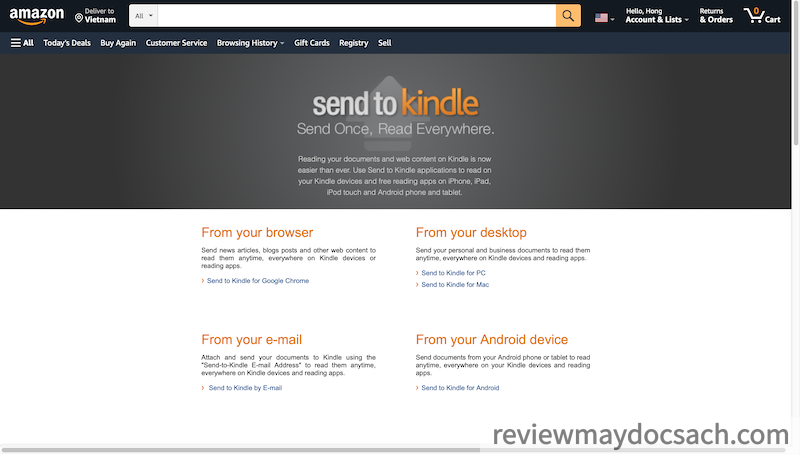
Đối với việc sử dụng ứng dụng Send to Kindle, bạn có hai cách để đưa các tài liệu cần thiết lên Kindle:
Cách 1: Chọn sách cần gửi vào Kindle
Với cách này, bạn sẽ chọn một loạt cái file sách hoặc tài liệu mà bạn cần gửi vào Kindle sau đó click chuột phải bạn sẽ thấy hiện ra hàng loạt các tùy chọn, bạn cần tìm tùy chọn “Send to Kindle” và click chọn nó.
Cách 2: Kéo thả sách vào ứng dụng
Một cách đơn giản hơn để gửi sách lên Kindle chính là lựa chọn những quyển sách mà bạn muốn gửi sau đó kéo và thả chúng vào ứng dụng Send to Kindle. Tuy nhiên, so với cách trên thì cách này có phần mất thời gian hơn nếu bạn muốn gửi nhiều tài liệu vào Kindle.
Send to Kindle cho Mac
Để làm được cách này, đầu tiên bạn cần tải về ứng dụng Send to Kindle dành cho hệ điều hành MacOS.
Khi bạn đã tải xuống và hoàn thành cài đặt ứng dụng Send to Kindle, bạn sẽ thấy ứng dụng xuất hiện trên Dock của Macbook. Ứng dụng Send to Kindle cũng sẽ xuất hiện khi bạn nhấp vào bất kỳ các thư mục nào trong Finder.
Ứng dụng Send to Kindle cho Google Chrome
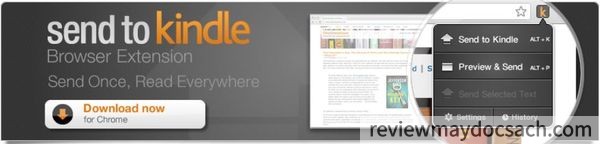
Với việc sử dụng ứng dụng Send to Kinde trên Google Chrome bạn có thể gửi vào Kindle những tài liệu như: các bài viết, blog, một đoạn văn trên web,… ngoài ra bạn còn có thể xem preview trước khi gửi chúng vào Kindle.
Khi bạn đã hoàn thành việc tải và cài đặt Send to Kindle, biểu tượng của ứng dụng sẽ xuất hiện trên trình duyệt web của bạn như ảnh bên dưới:
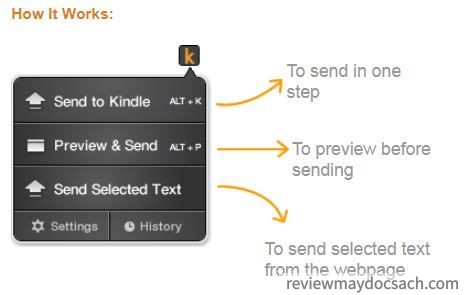
Ứng dụng Send to Kindle cho Android
Ứng dụng Send to Kindle hiện nay còn được sử dụng cho các thiết bị điện tử sử dụng hệ điều hành Android như điện thoại, tablets. Để có thể gửi sách hoặc tài liệu đến Kindle của mình bạn có thể sử dụng nút chia sẻ có trong nhiều ứng dụng phổ biến của Android hiện nay
Các ứng dụng phổ biến hỗ trợ chia sẻ với Send to Kindle cho Android bao gồm: Adobe Reader, Documents To Go, ES File Explorer.
Ứng dụng Send to Kindle cho Windows Explorer
Bước 1: Tải và cài đặt ứng dụng Send to Kindle
Bước 2: Vào Computer, chọn các thư mục mà bạn muốn gửi vào Kindle, sau đó click chuột phải và chọn “Send to Kindle”.
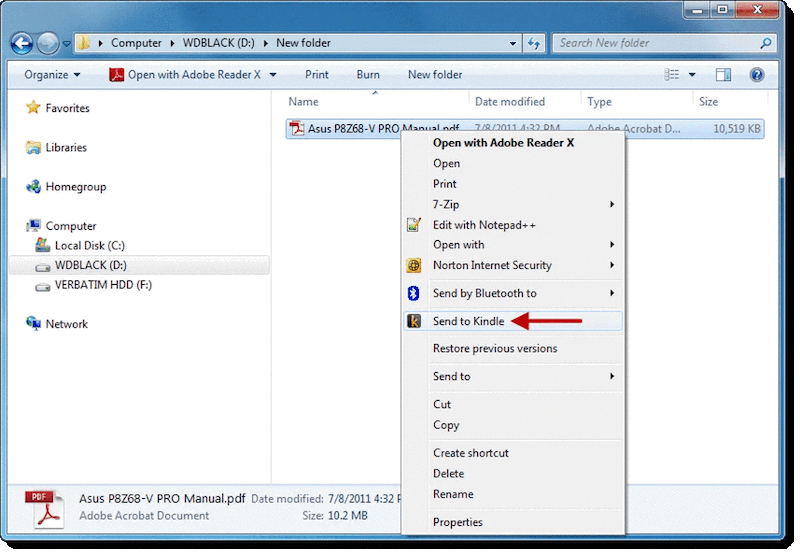
Bước 3: Màn hình hiện lên cửa sổ của ứng dụng “Send to Kindle”, hãy chọn các tùy chọn ở mục “Delivery Options” sau đó bấm “Send”.
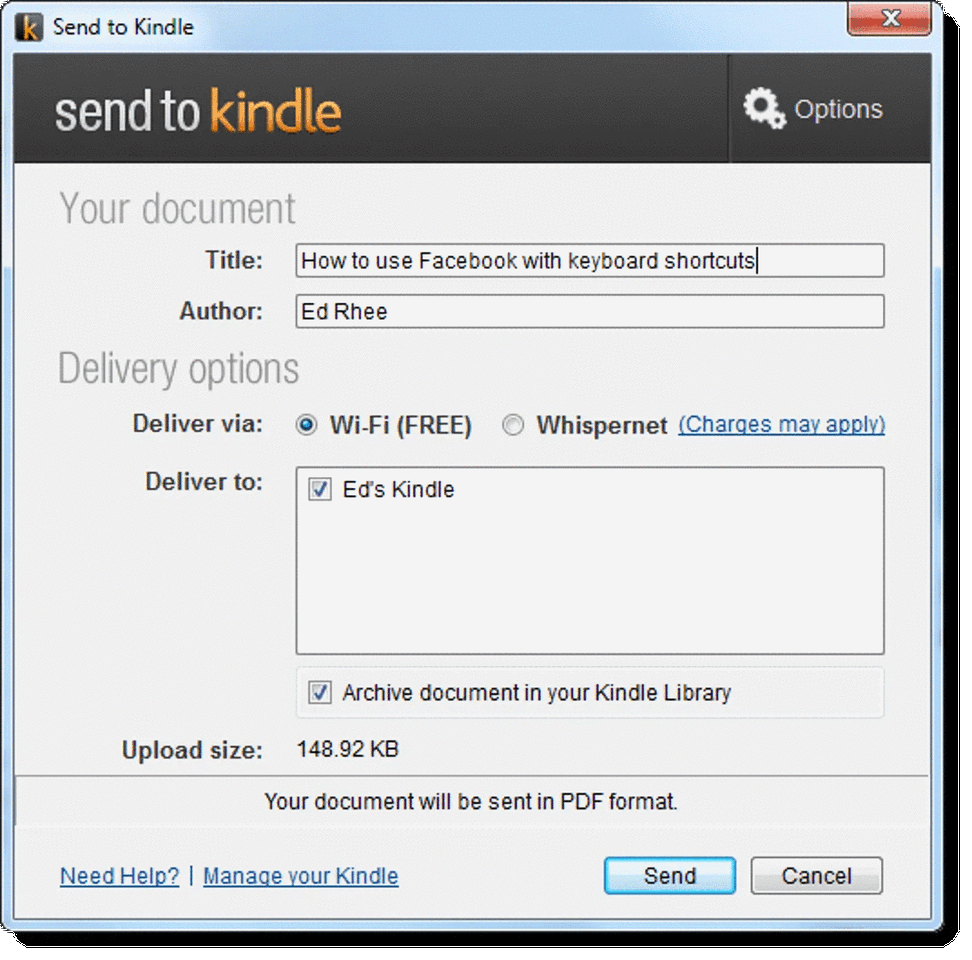
Bước 4: Sau đó, bạn hãy vào Kindle của mình và kiểm tra xem tài liệu đã được gửi vào máy đọc sách chưa. Nếu các tài liệu bạn vừa gửi không hiển thị trong máy đọc sách, lúc này bạn cần đồng bộ hóa Kindle của mình để các tài liệu bắt đầu tải xuống.
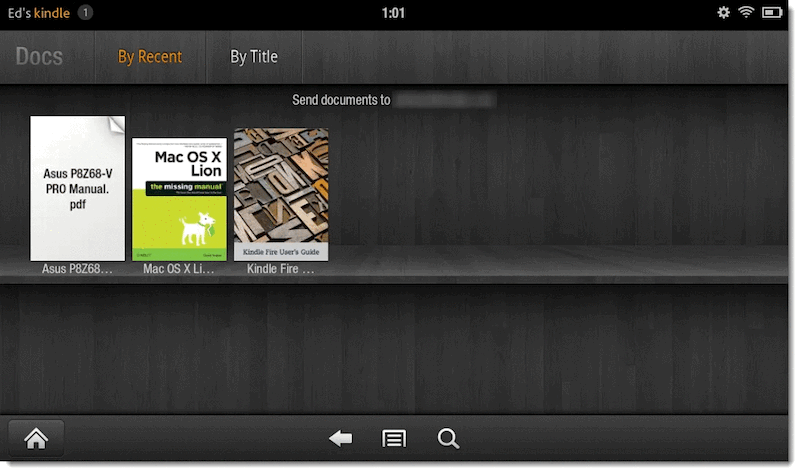
3. Copy sách trực tiếp bằng cổng USB
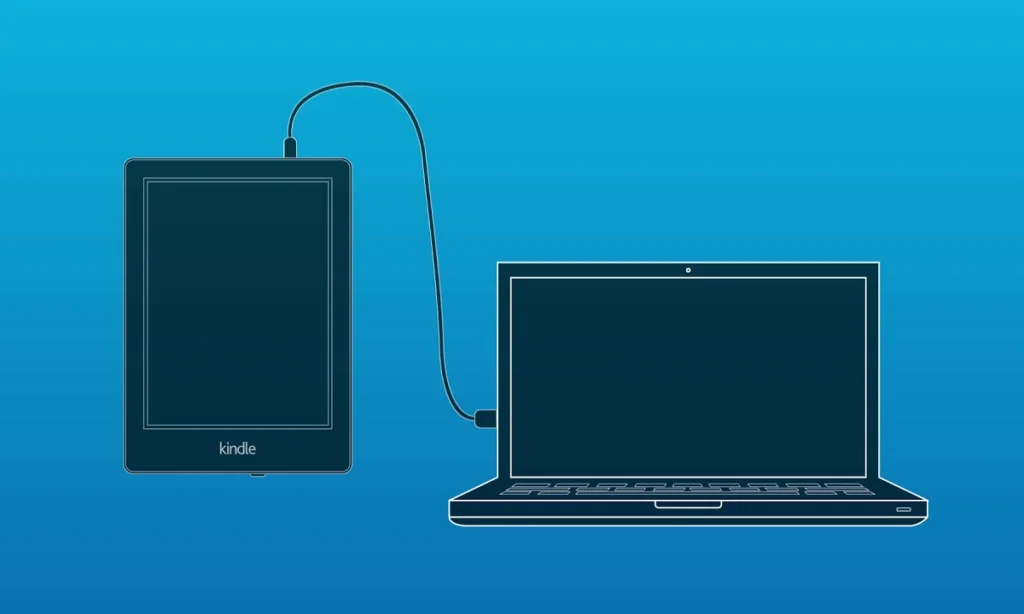
Và cách cuối cùng cũng là cách đơn giản nhất để gửi sách vào Kindle chính là sử dụng dây cáp kết nối USB.
Với cách này, bạn chỉ cần gắn cáp vào máy đọc sách sau đó cắm vào cổng USB của máy tính là đã có thể copy sách về máy đọc sách của mình. Sau khi máy đọc sách và máy tính của bạn đã được kết nối với nhau bằng dây cáp, tiếp theo bạn click vào ứng dụng Computer trên máy tính, lúc này bạn sẽ tìm thấy một ổ đĩa có tên là “Kindle”, bạn tiến hành mở ổ đĩa này, sau đó copy sách vào thư mục “Documents” bằng cách kéo thả Ebook cũng như các tài liệu liên quan khác vào thư mục “Documents”. Hãy chắc chắn rằng bạn đã copy tất cả sách cũng như tài vào thư mục “Documents” này để máy đọc sách của bạn có thể tìm thấy một cách đầy đủ nhất nhé.
Sau khi đã hoàn thành việc copy file, tiếp theo bạn cần thực hiện “Safe Remove” để đẩy thiết bị ra an toàn.
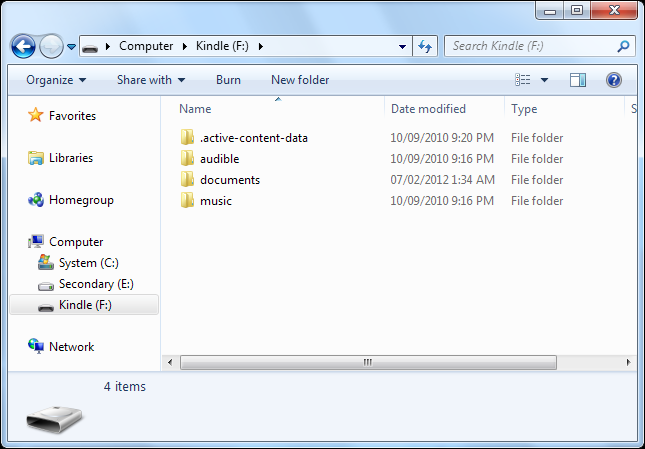
Trên đây là ba cách đơn giản nhất để có thể gửi sách, tài liệu từ các thiết bị khác vào Kindle. Hy vọng rằng bài viết này của mình sẽ giúp các bạn dễ dàng gửi những quyển sách mà mình muốn đọc vào Kindle để giúp bạn thuận tiện hơn trong quá trình đọc sách.
XEM THÊM: Tải ebook miễn phí ở đâu?